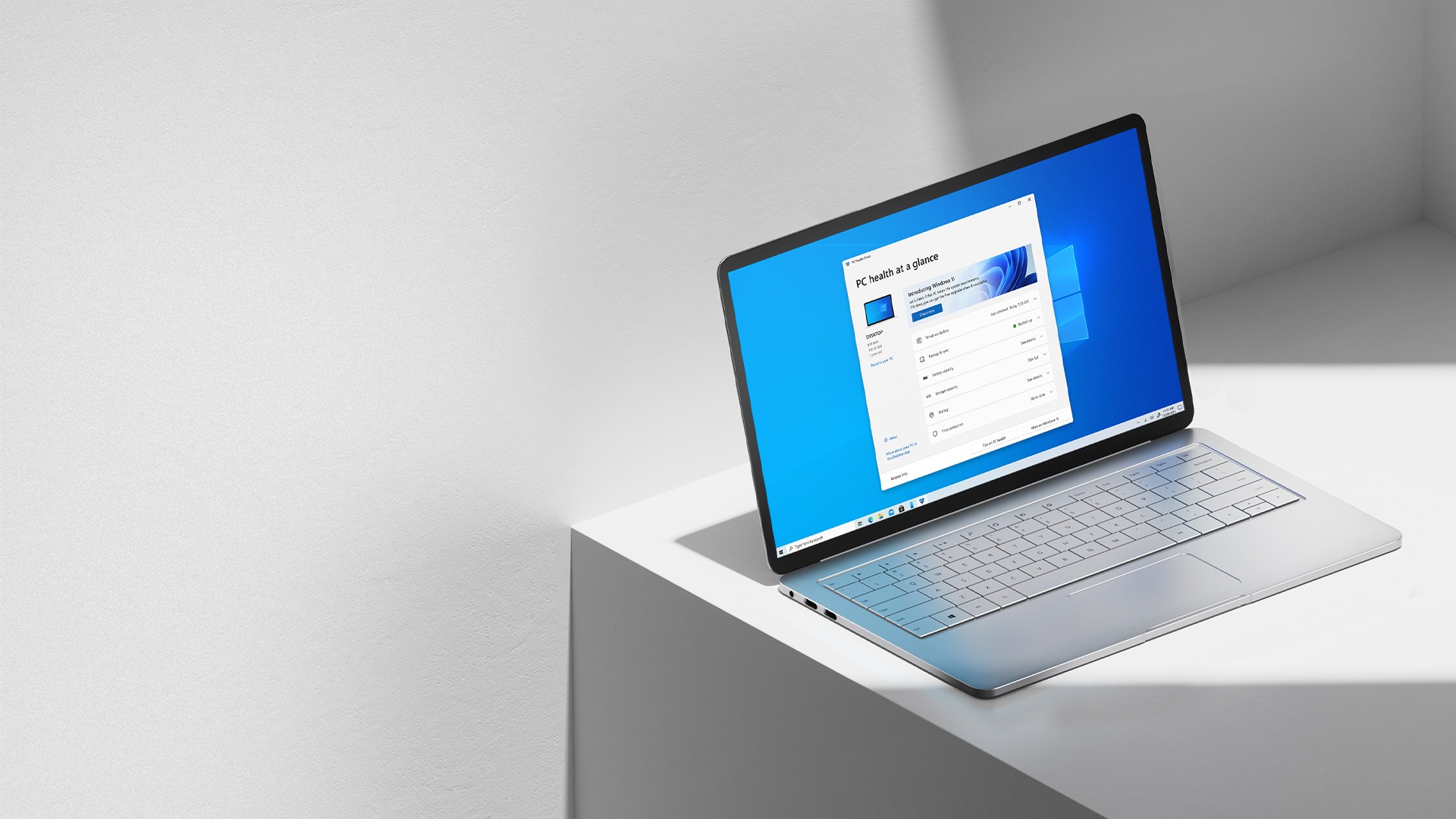如果您不知道如何在 Windows 11 上打开文件资源管理器,我们将帮助您并向您展示不同的方法。
文件资源管理器对 Windows 11 用户非常重要,因为它可以帮助您组织文件和文件夹。 如果您不知道如何启动这个有用的工具,请继续阅读。
如何在 Windows 11 上打开文件资源管理器?
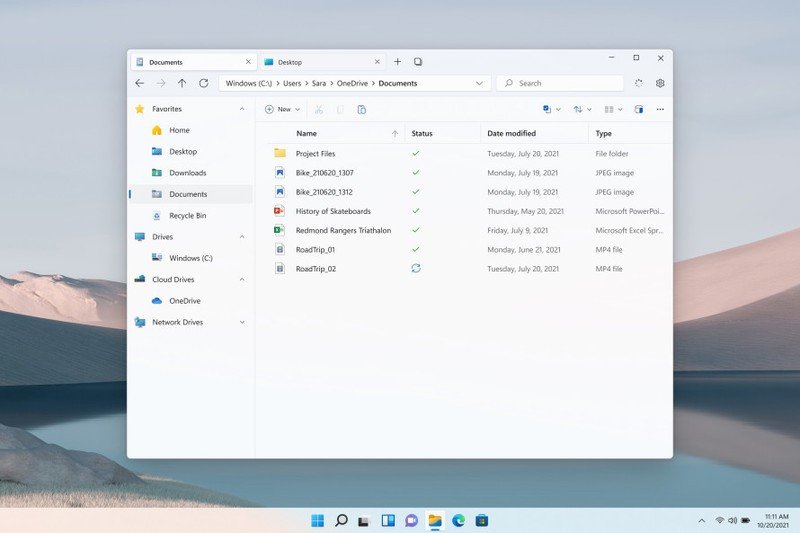
使用热键打开文件资源管理器
当您使用 PC 时,如果您按下 Windows+E 热键,文件资源管理器将立即弹出。 这可能是最简单的方法。 你只需要按键盘上的两个按钮! 此方法也适用于旧版本的 Windows。
从开始菜单打开文件资源管理器
您可以使用另一种方法。 只需右键单击“开始”按钮,然后从菜单中选择“文件资源管理器”。 就这么简单!
您也可以单击“开始”菜单并直接键入“文件资源管理器”。 然后点击第一个选项。

使用命令提示符打开文件资源管理器
也可以从命令提示符打开文件资源管理器,只需在命令行中输入 explorer.exe 并按 Enter。
或者你可以点击 Windows+R 热键,然后输入“explorer.exe”来打开文件浏览器。
添加文件资源管理器快捷方式
打开 Windows 设置。 如果您不知道如何操作,您可以直接按 Windows+i 热键或右键单击“开始”图标并从出现的菜单中选择“设置”。
接下来转到个性化 > 开始 > 文件夹。 您将在“文件资源管理器”选项旁边看到一个开关,将其打开,就是这样!